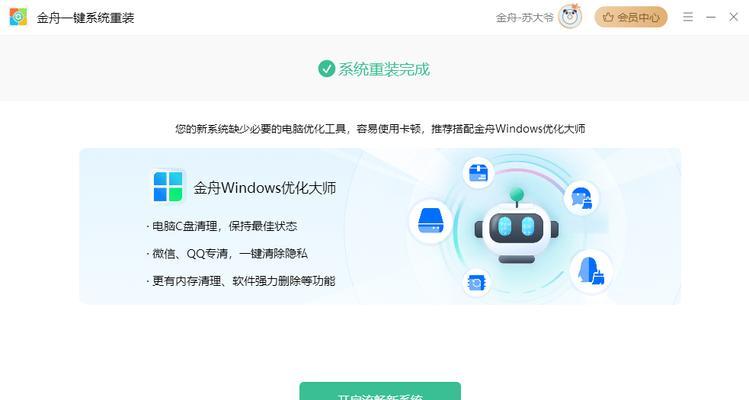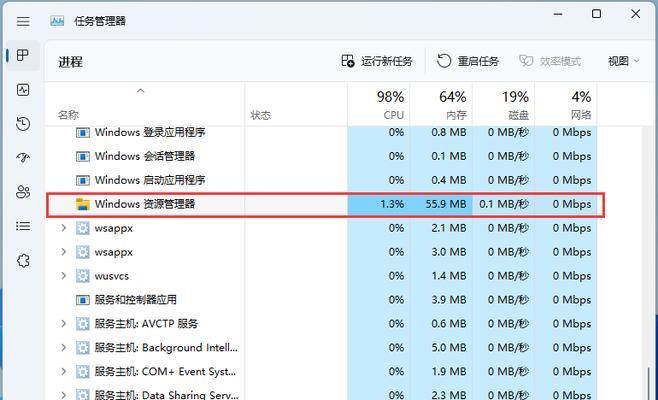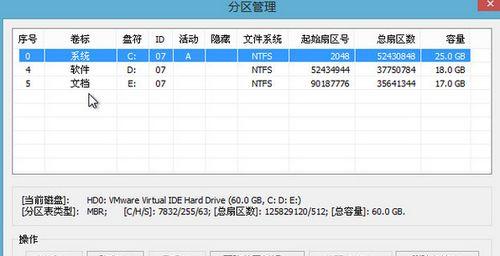重装电脑程序是解决电脑问题的一种有效方法,本文将详细介绍台式电脑重装程序的步骤,帮助读者轻松完成操作。
1.准备重装所需工具及文件
在开始重装程序之前,我们需要准备好所需的工具和文件。确保你有安装光盘或者安装U盘,并检查其完好无损。备份重要的文件和数据是非常必要的,以免在重装过程中丢失。
2.关机并插入安装盘或U盘
将台式电脑关机,并插入准备好的安装光盘或U盘。然后重新启动电脑,在开机过程中按下启动菜单键(通常是F8或者F12),选择从光盘或U盘启动。
3.进入安装界面并选择语言
在进入安装界面后,选择你想要的语言。这个步骤可能因不同的操作系统版本而有所不同,但通常会有清晰明了的指示。
4.点击“安装”按钮开始安装程序
在选择语言后,你将看到一个“安装”按钮,点击它开始安装程序。在这个步骤中,你需要同意许可协议,并选择将程序安装在哪个磁盘上。
5.格式化硬盘
在确认安装位置后,系统将提示你格式化硬盘。格式化将清除硬盘上的所有数据,请确保已经备份好重要文件,并根据指示进行格式化。
6.安装操作系统
完成硬盘格式化后,系统将自动开始安装操作系统。这个过程可能需要一些时间,请耐心等待。
7.输入产品密钥
在操作系统安装过程中,你需要输入产品密钥。这是一个唯一的序列号,用于验证你的操作系统的合法性。请确保输入正确的密钥,并妥善保存。
8.设置时间和地区
安装完成后,系统将要求你设置时间和地区信息。这些信息对于操作系统正常运行非常重要。
9.安装驱动程序
安装完操作系统后,你需要安装相应的驱动程序。这些驱动程序可以从主板或者电脑品牌官方网站上下载到,并按照指示进行安装。
10.更新操作系统
完成驱动程序的安装后,你需要及时更新操作系统,以获取最新的功能和修复漏洞。通过连接网络并打开更新设置,选择自动或手动更新操作系统。
11.安装常用软件
除了驱动程序和操作系统更新外,你还需要安装常用的软件,如浏览器、办公软件等。根据个人需求进行安装,并注意软件的来源和安全性。
12.恢复个人文件和数据
在安装完所需软件后,你可以将之前备份的个人文件和数据恢复到电脑上。将其复制到相应的文件夹中,确保一切正常运行。
13.安装杀毒软件
为了保护电脑免受病毒和恶意软件的侵害,你需要安装一个可靠的杀毒软件。选择一个信誉良好的品牌,并根据其指示进行安装和配置。
14.优化系统性能
你可以通过一些优化工具来提升电脑的性能。清理垃圾文件、优化启动项和进行系统清理是常见的优化方法。
15.
通过本文介绍的详细步骤,你应该能够轻松完成台式电脑程序的重装。记住备份重要文件、选择合适的安装介质、按照指示进行格式化和安装、及时更新系统和驱动程序、保护电脑安全是重装过程中需要注意的关键点。祝你成功!